Opdaterer GRUB-pakke
Den allerførste ting at gøre er at sikre, at GRUB er opdateret. Når du opdaterer systemet, sørger pacman for at opdatere GRUB til den nyeste version.
sudo pacman -Syu
Hvis du vil manuelt sørge for, at systemet har den nyeste version af GRUB, skal du bruge følgende kommando.
sudo pacman -S grub
Denne kommando geninstallerer selvfølgelig GRUB. Imidlertid vil pacman tjekke for den nyeste version fra serveren, og hvis der er en opdatering tilgængelig, vil den hente og installere den.
Redigering af GRUB-konfiguration
GRUB tillader brugerdefineret konfiguration. Du kan udføre en række handlinger ved hjælp af denne mulighed, for eksempel ved at indstille standard OS (hvis der er installeret flere OS), GRUB-menu timeout, brugerdefineret baggrundsbillede og meget mere. Det er også muligt at indstille brugerdefinerede scripts til GRUB.
GRUB bruger sin egen konfigurationsfil til at udføre alle handlinger. Filen findes i “/ etc / default / grub”. For GRUB-scripts, “/ etc / grub.d ”-mappen bruges.
Rediger GRUB-konfigurationsfilen.
sudo
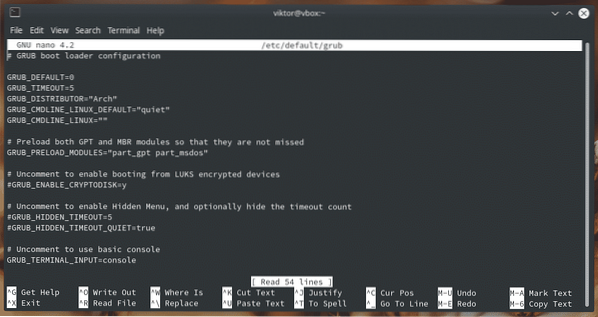
Hvis du f.eks. Vil ændre GRUB-baggrunden, skal du ændre værdien af variablen “GRUB_BACKGROUND”.

GRUB tillader også farvning af teksterne for lettere læsning.

I starten af filen vil du bemærke variablen “GRUB_DEFAUTL”. Det bruges til at definere, hvilket OS der er standard i bootloaderen.

Den næste post "GRUB_TIMEOUT" bestemmer, hvor længe GRUB-menuen skal forblive åben. Som standard er værdien 5 (sekunder). Hvis du vil have ubegrænset GRUB-menuvisning, skal du indstille værdien til et negativt heltal.

Når redigeringen er afsluttet, skal du gemme filen.
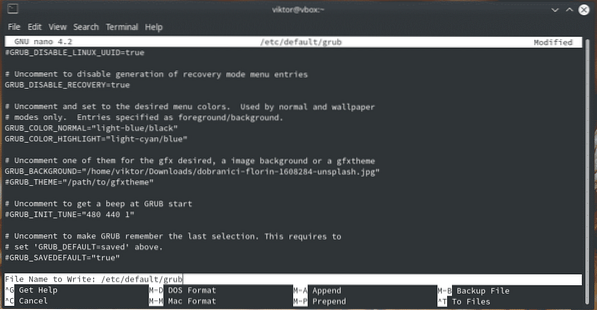
Lad os tjekke GRUB-scriptmappen.
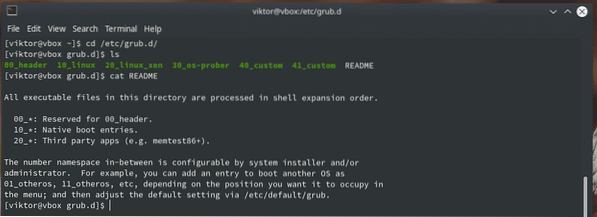
GRUB-tilpasning
Dette er et meget nyttigt værktøj, der muliggør lettere tilpasning af forskellige GRUB-indstillinger. Det er et grafisk værktøj og tilgængeligt direkte fra Arch Linux-arkivet.
sudo pacman -S grub-tilpasning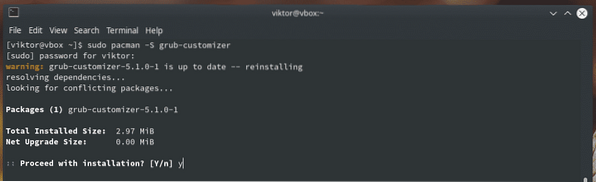
Start “grub-customizer” fra menuen.
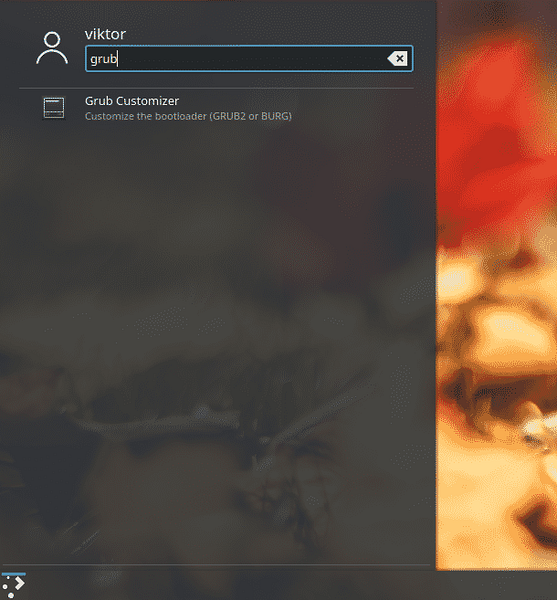
Det kræver rodadgangskoden for at starte. Når alt kommer til alt kalder du et værktøj til at udføre ændringer på systemniveau.
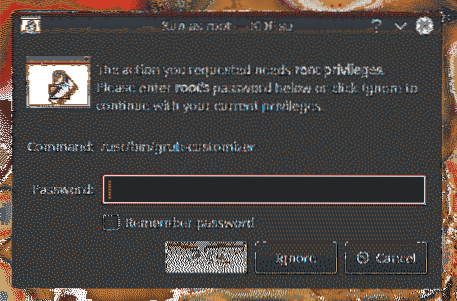
Hver eneste mulighed for værktøjet er enkel og selvforklarende.
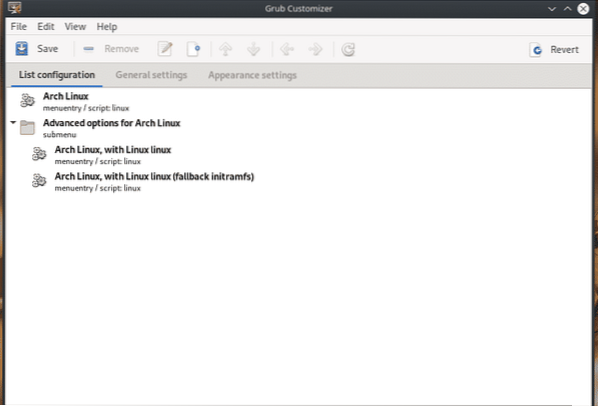
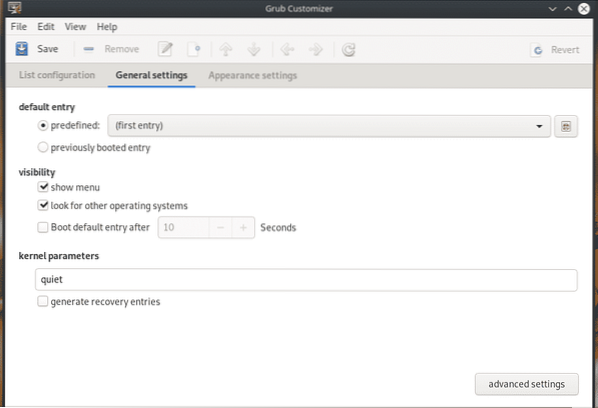
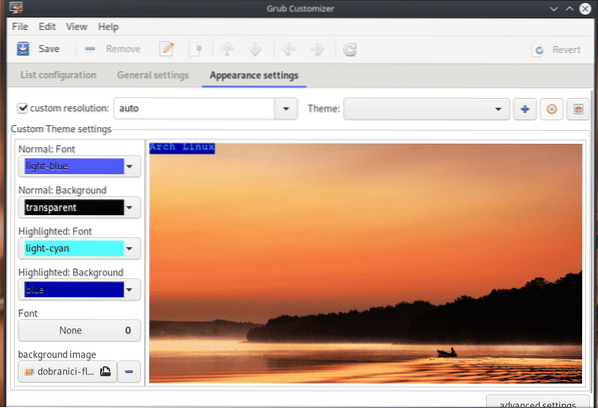
Genindlæs GRUB
Efter at have foretaget alle ændringerne, er det nødvendigt at opdatere GRUB cfg-filen i mappen "/ boot / grub". Kør følgende kommando, når du har foretaget ændringer i GRUBs konfigurationsfil.
sudo grub-mkconfig -o / boot / grub / grub.cfg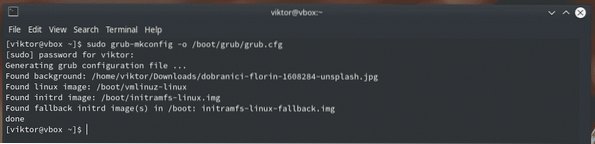
Hvis du ikke er interesseret i at køre denne lange kommando, kan du bruge "update-grub". Det er et script, der kører den tidligere nævnte kommando. Det er dog ikke tilgængeligt i Arch Linux officielle bibliotek. "Update-grub" skal hentes fra AUR.
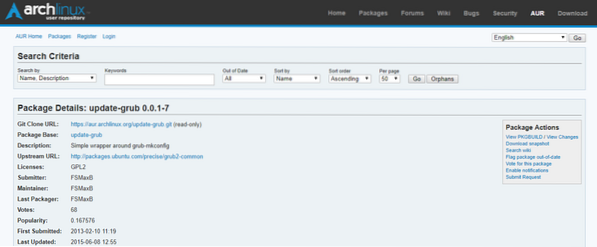
Forbered dit system til opbygning og installation af AUR-pakker.
sudo pacman -S git base-udvikling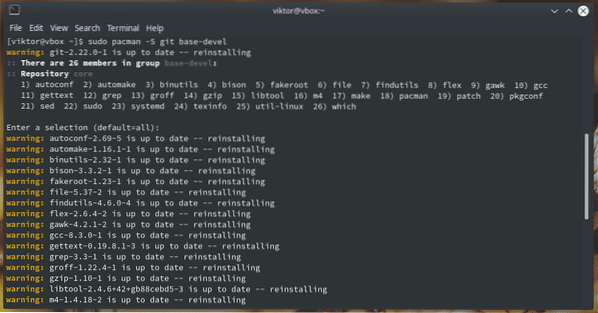
Grab “update-grub” fra AUR.
git klon https: // aur.archlinux.org / opdatering-grub.git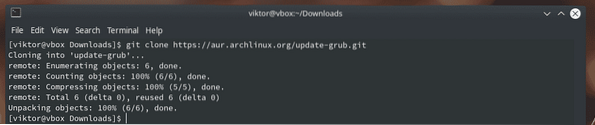
Begynd at opbygge "update-grub".
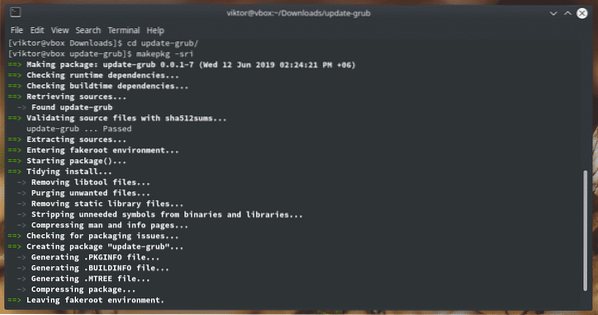
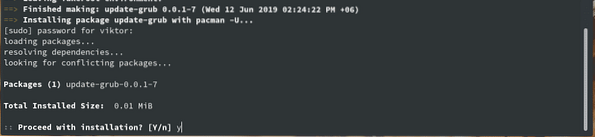
Bemærk: For lettere AUR-adgang anbefales det at bruge en passende AUR-hjælper. AUR-hjælpere kan automatisere hele opgaven. Lær hvordan du bruger AUR.
yay -S opdatering-grub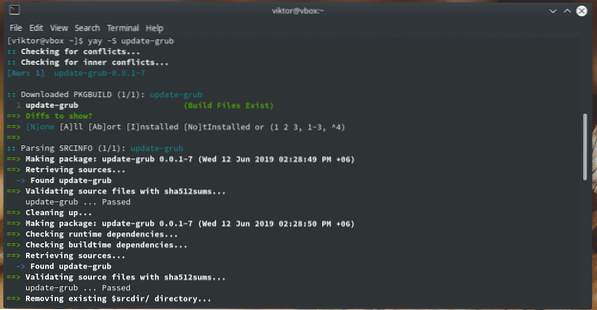
Når installationen er afsluttet, kan du ringe direkte til "update-grub" for at udføre jobbet.
sudo update-grubAfsluttende tanker
GRUB er den mest populære bootloader til alle Linux-distroer. Det kan også fungere med andet operativsystem. For at tage fuld kontrol over opstartsprocessen er det nødvendigt at have viden om manipulation af GRUB-konfigurationer og opdatering af GRUB korrekt.
 Phenquestions
Phenquestions


